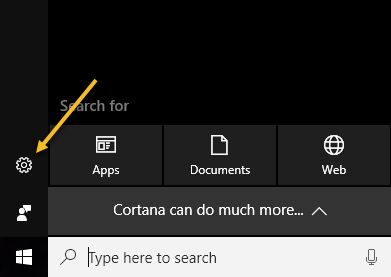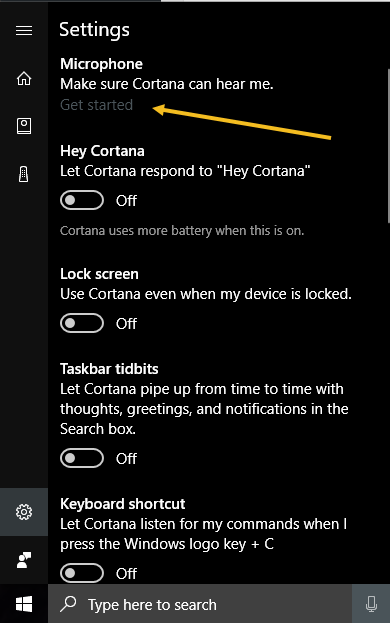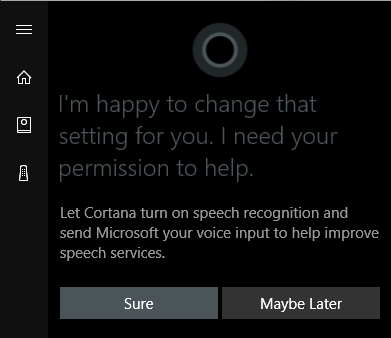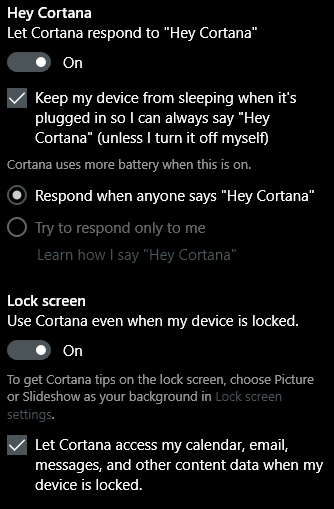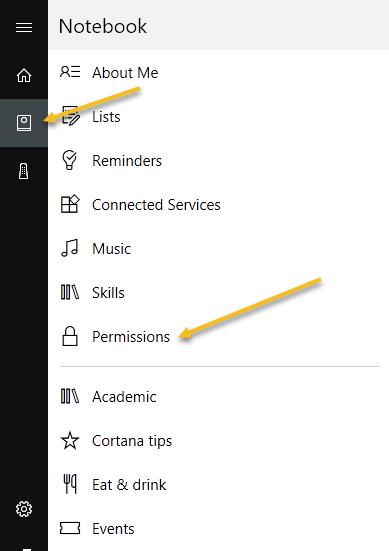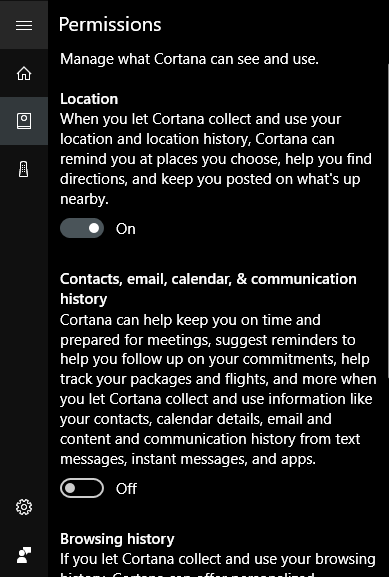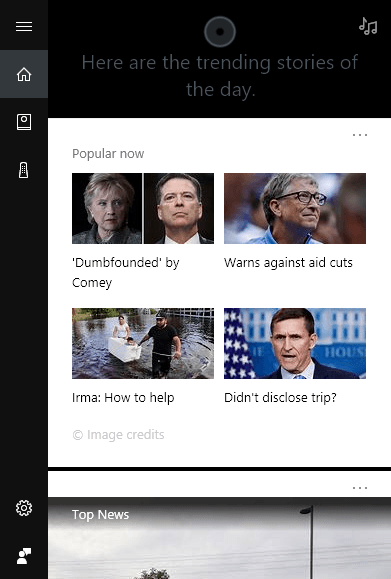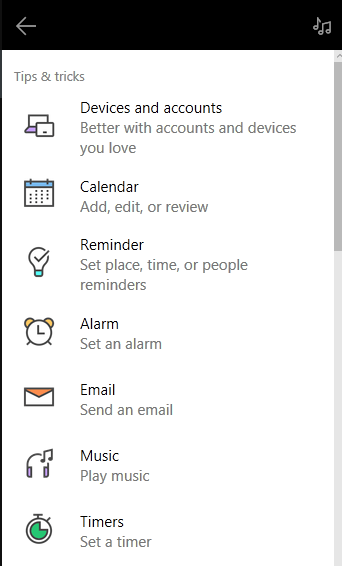Dacă ați folosit Windows 10 și nu ați început să utilizați Cortana, ați putea fi interesat să încercați. Este practic versiunea Microsoft de Siri și Google Assistant, dar este integrat chiar în Windows.
Puteți pune întrebări Cortana și vă poate ajuta să faceți lucruri pe computer. Cu fiecare actualizare, Microsoft adaugă noi funcții și opțiuni la Cortana, făcându-l oarecum util. De când stau la biroul calculatorului meu cea mai mare parte a zilei, m-am cam obișnuit să-i întreb lucruri aleatorii pe Cortana.
În acest articol, vă voi arăta cum puteți activa Cortana și cum puteți trece prin unele dintre sarcinile mai utile pe care le poate face pentru dvs. În comparație cu Google și Siri, Cortana este încă puțin în urmă, dar ajunge rapid din urmă.
Cum se activează Cortana
Cortana se află practic în mica casetă de căutare care se află în dreapta butonului Start. Dacă dați clic în interiorul casetei de căutare, veți vedea o pictogramă de setări în extrema stângă. Dacă faceți clic pe acesta, puteți gestiona toate setările legate de Cortana.
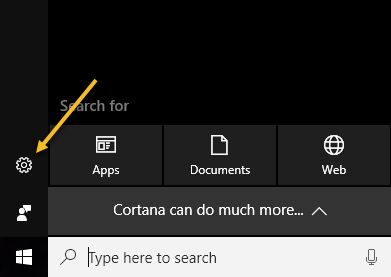
Prima opțiune din partea de sus, Microfon , este primul pas pentru utilizarea Cortana. Dacă nu aveți un microfon pe computer, puteți utiliza în continuare Cortana, dar nu este la fel de util fără comenzile vocale.
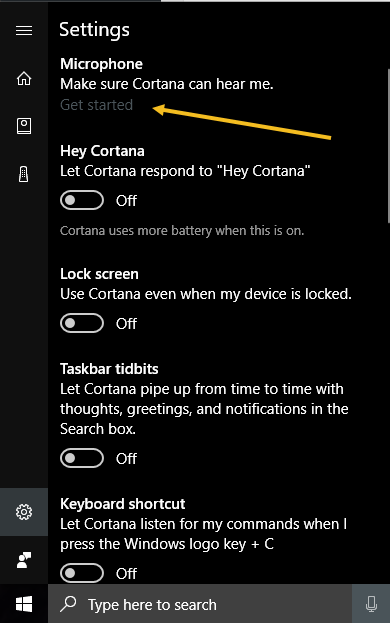
Dacă faceți clic pe Începeți , va încerca să vă detecteze microfonul și apoi va trece printr-un expert pentru a verifica volumul și a se asigura că microfonul funcționează corect. După ce ați făcut acest lucru, puteți începe să activați celelalte opțiuni enumerate. Prima este Hey Cortana , care vă va permite să spuneți pur și simplu Hey Cortana și apoi să începeți să puneți o întrebare. Aproape la fel ca Hei, Siri.
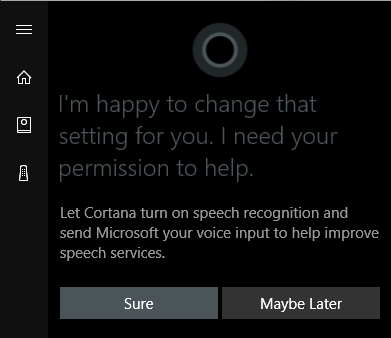
Când activați această funcție, vă va cere să activați recunoașterea vorbirii, care va trimite intrarea dvs. vocală către Microsoft pentru a-și îmbunătăți sistemele de vorbire. Evident, dacă nu vă place ca comenzile dvs. vocale să fie trimise la Microsoft, puteți alege pur și simplu Poate mai târziu . Cu siguranță renunțați la confidențialitate atunci când activați Cortana, deoarece dorește să vă acceseze istoricul vocal, locația, e-mailul, calendarul și multe alte lucruri. Le puteți activa sau dezactiva individual și vă voi arăta cum.
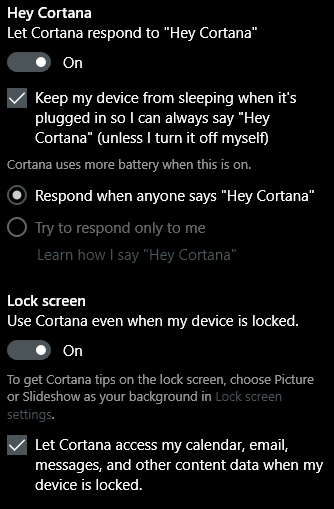
Odată ce activați o setare, aceasta vă va afișa de obicei mai multe opțiuni legate. De exemplu, funcția Hey Cortana va împiedica computerul să nu renunțe în mod implicit, astfel încât să vă poată auzi rostind acele cuvinte oricând. De asemenea, poate răspunde oricui sau poate încerca să răspundă doar ție. Când activați opțiunea ecran de blocare, acesta vă va oferi sfaturi Cortana chiar și atunci când dispozitivul este blocat. În mod implicit, acesta își va acorda acces la calendarul, mesajul de e-mail și alte date atunci când dispozitivul este blocat. Puteți debifa acea casetă dacă doriți.
Pe măsură ce derulați în jos, veți vedea mai multe opțiuni. Puteți activa o comandă rapidă de la tastatură pentru a accesa Cortana, în loc să fiți nevoit să spuneți Hei Cortana. De asemenea, puteți descărca Cortana pe dispozitivul dvs. Android sau iOS și aveți notificări sincronizate între dispozitive.
În partea de jos, puteți alege și dacă activați sau nu istoricul dispozitivului și istoricul căutărilor. Evident, acest lucru va ține evidența tuturor căutărilor dvs. etc., așa că comutați-le în funcție de toleranța dvs. de confidențialitate.
Apoi, trebuie să vă verificați permisiunile. Pentru a face acest lucru, faceți clic pe pictograma de blocnotes care se află sub butonul de pornire. Veți vedea o listă de articole precum Despre mine, Liste, Mementouri, Servicii conectate etc.
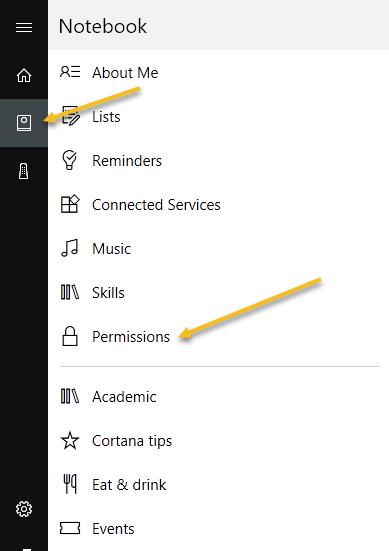
Puteți seta toate aceste alte opțiuni mai târziu, dar mai întâi faceți clic pe Permisiuni . Aici puteți activa sau dezactiva permisiunile pentru locație, contacte/e-mail/calendar și istoricul de navigare.
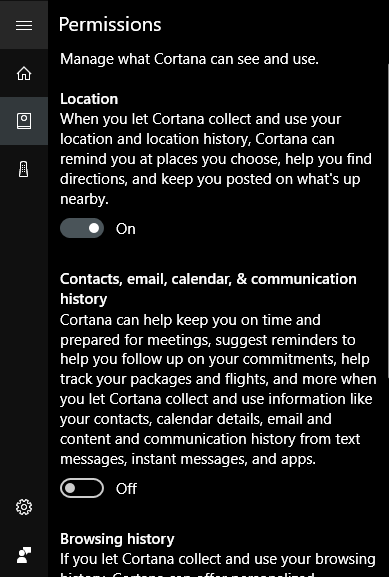
În partea de jos, vă spune, de asemenea, cum să ștergeți toate acele date dacă doriți vreodată să scăpați de ele. Dacă nu activați locația, Cortana nu funcționează cu adevărat. A trebuit să-l activez pentru ca ecranul de pornire să fie populat. În acest moment, ar trebui să parcurgeți fiecare dintre elementele enumerate în notebook și să configurați setările.
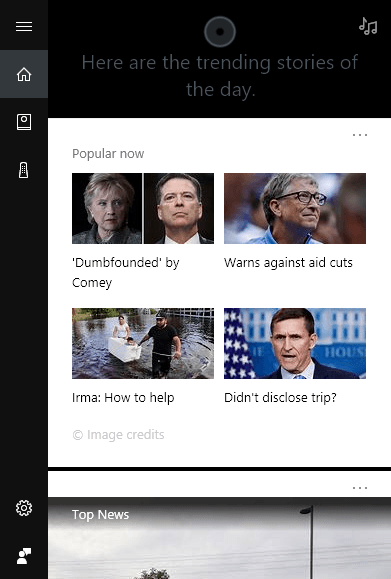
Ecranul de pornire se va încărca practic cu povești populare, știri de top, vreme locală și sfaturi și trucuri. Vă sugerez să derulați în jos la sfaturi și trucuri și să faceți clic pe Vezi mai multe sfaturi . Acest lucru vă va oferi o idee bună despre toate lucrurile pe care Cortana le poate face.
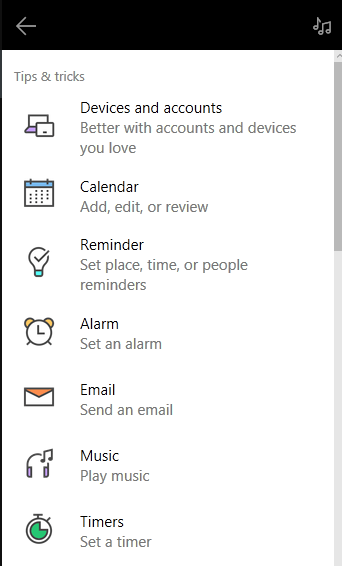
Cele mai utile pentru mine au fost folosirea listelor, mementourilor și setarea alarmelor. Dacă se întâmplă să folosești Spotify pentru muzica ta, poți folosi Cortana pentru a reda melodii, ceea ce este foarte frumos. De asemenea, la fel ca Amazon Alexa, Cortana acceptă abilități terțe . În prezent, aceștia acceptă aproximativ 45 de aptitudini pe care le puteți activa și utiliza.
Odată ce începeți să utilizați Cortana, caseta de căutare va apărea pe întregul ecran și vă va oferi rezultate pe ecran complet. În general, dacă se întâmplă să stai mult în față pe computer, Cortana devine destul de utilă. Am încetat să mai folosesc Siri pentru că în mod normal nu-mi place să vorbesc cu telefonul când nu sunt acasă, dar computerul meu este întotdeauna folosit acasă și asta înlătură stânjenirea. Încearcă și vezi ce crezi. Îl puteți dezactiva oricând mai târziu. Bucurați-vă!